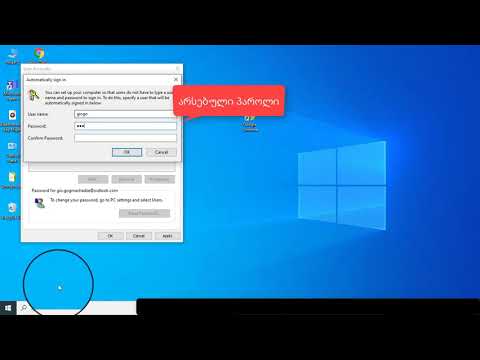შეგიძლიათ არ შეხვიდეთ თქვენს HP iLO სერვერზე, რადგან დაგავიწყდათ ან დაკარგეთ პაროლი? თუ თქვენმა სერვერმა დაკარგა წარწერა ან სტიკერი და არ იცით პაროლი, აქ არის მარტივი გზა შეცვალოთ ის რაც გსურთ. შენიშვნა: ეს ინსტრუქციები გამოიყენება მხოლოდ იმ შემთხვევაში, თუ გსურთ შეცვალოთ არსებული კონფიგურაცია. ეს არ დაეხმარება, თუ თქვენ არასოდეს გაქვთ შექმნილი iLO და არ გაქვთ პაროლის ორიგინალი წარწერა.
ნაბიჯები

ნაბიჯი 1. შეაერთეთ კლავიატურა, მაუსი და მონიტორი სერვერის უკანა მხარეს

ნაბიჯი 2. ჩართეთ სერვერი დენის წყაროსთან
თუ დენის კაბელების მრავალი სლოტი არსებობს, შეაერთეთ ყველა.

ნაბიჯი 3. შეაერთეთ სერვერი როუტერთან, რომელსაც აქვს ინტერნეტ კავშირი

ნაბიჯი 4. ჩართეთ სერვერი მონიტორის ყურებისას
თუ სერვერი უკვე ჩართული იყო, გამორთეთ და შემდეგ ისევ ჩართეთ.

ნაბიჯი 5. დაელოდეთ შეტყობინებას "ინტეგრირებული განათების გამორთვის სერვერი, დააჭირეთ გასაგრძელებლად
”ეს მოხდება HP Prolite გრაფიკის გამოჩენიდან მალევე.

ნაბიჯი 6. დააჭირეთ F8 და გადადით მომხმარებლებში

ნაბიჯი 7. გადაახვიეთ ქვემოთ რედაქტირებაზე და აირჩიეთ ადმინისტრატორი

ნაბიჯი 8. შეცვალეთ პაროლი სურვილისამებრ და დააჭირეთ F10 შესანახად

ნაბიჯი 9. გადადით ქსელში და აირჩიეთ ინფორმაცია

ნაბიჯი 10. ჩაწერეთ IP მისამართი და დააჭირეთ Esc წინა მენიუში დასაბრუნებლად

ნაბიჯი 11. გადადით ფაილზე და აირჩიეთ გასვლა, რომ დატოვოთ

ნაბიჯი 12. თქვენს კომპიუტერში შეიყვანეთ ბრაუზერში ჩაწერილი IP მისამართი და შედით სახელის ადმინისტრატორისა და ახალი პაროლის გამოყენებით
მეთოდი 1 -დან 1: პაროლის აღდგენა

ნაბიჯი 1. დაიცავით ეს ნაბიჯები თქვენი პაროლის გადასაყენებლად
შექმენით DOS ჩამტვირთავი USB ფლეშ ღილაკი
შენიშვნა: თქვენ შეგიძლიათ გამოიყენოთ HP USB Key Utility

ნაბიჯი 2. ჩამოტვირთეთ IPMItool ამ ბმულიდან:
sourceforge.net/projects/ipmitool/

ნაბიჯი 3. დააკოპირეთ IPMItool.exe ჩამტვირთავ დისკზე

ნაბიჯი 4. ჩატვირთეთ სერვერი ჩამტვირთავი დისკის გამოყენებით (შეამოწმეთ ჩატვირთვის ბრძანება RBSU– ში)

ნაბიჯი 5. გაუშვით ipmitool.exe 20 18 47 03 02 61 64 6d 69 6e 00 00 00 00 00 00 00 00 00 00 00 #*შენიშვნა:
თქვენ შეგიძლიათ დააკოპიროთ ეს ბრძანება და ჩასვათ სურათების ფაილში. მაგალითი: run.bat ნაბიჯი 3

ნაბიჯი 6. ახლა ადმინისტრაციული ანგარიშის პაროლი უნდა აღდგეს ადმინში
Რჩევები
- გამოყენება:
- 3. HP Lights-Out Online Configuration Utility
- თუ თქვენ გაქვთ წვდომა Windows სისტემის გაშვებაზე, შეგიძლიათ გამოიყენოთ hponcfg ბრძანება, რომელიც შედის "HP Lights-Out Online Configuration Utility"-ში.
- ეს არის ძირითადად ბრძანების ხაზის ინსტრუმენტი, რომელიც იღებს XML ფაილს, როგორც შსო -ს კონფიგურაციის პარამეტრებს. კომუნალური მუშაობისთვის, ჩვენ უნდა დავაინსტალიროთ შემდეგი:
- 1. HP Proliant iLO Advanced and Enhanced System Management Controller Driver
- 2. HP Proliant ინტეგრირებული Lights-Out მართვის ინტერფეისის დრაივერი
- 4. HP Insight Diagnostics Online Edition
- 1. C: / Program Files / HP / hponcfg> hponcfg /w ilo_ip.xml - კონფიგურაციის ექსპორტი
- 2. შეცვალეთ ilo_ip.xml თქვენი სურვილების ასახვის მიზნით
- 3. C: / Program Files / HP / hponcfg> hponcfg /f ilo_ip.xml - იმპორტის კონფიგურაცია
- მადლობა teoheras (dot) blogspot (dot) com მისი hp-remote-management-ilo.html
- ასევე არის GUI ვერსია C: / Program Files / HP / hponcfg / hponcfg_gui.exe
გაფრთხილებები
- HP Lights -Out 100 (LO100) - ადმინისტრატორის ანგარიშის პაროლის აღდგენა
- დეტალები
- თუ თქვენ გაქვთ გასასვლელი მასპინძელი და გჭირდებათ ფანჯრების ან ცოცხალი CD– ს გარეშე გადატვირთვა აქ არის როგორ აღადგინოთ ilo პაროლი.
- ინფორმაცია
- საბოლოო მომხმარებელმა დაივიწყა პაროლი ადმინისტრატორის ანგარიშზე Lights - Out 100 დისტანციური მართვა - HP Proliant 100 სერიის სერვერები G6.
- Lights - Out 100 (LO100) დისტანციური მართვა ემყარება IPMI პლატფორმას და Intel– ის IMPI ინსტრუმენტი შეიძლება გამოყენებულ იქნას ადმინისტრაციული ანგარიშის გადატვირთვისთვის.